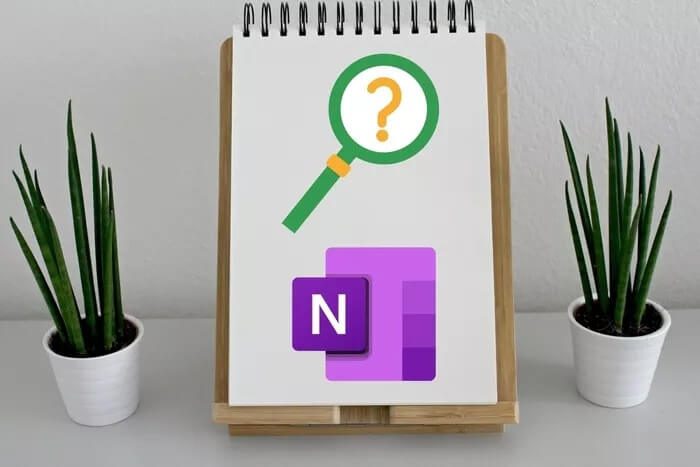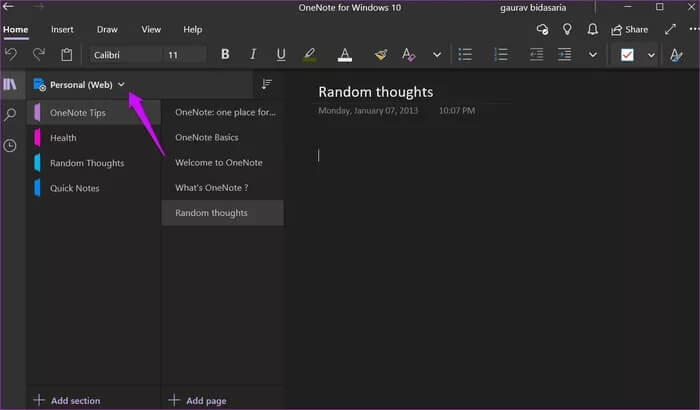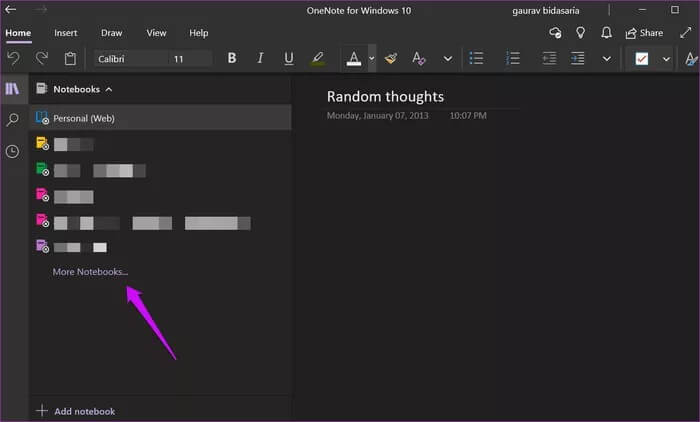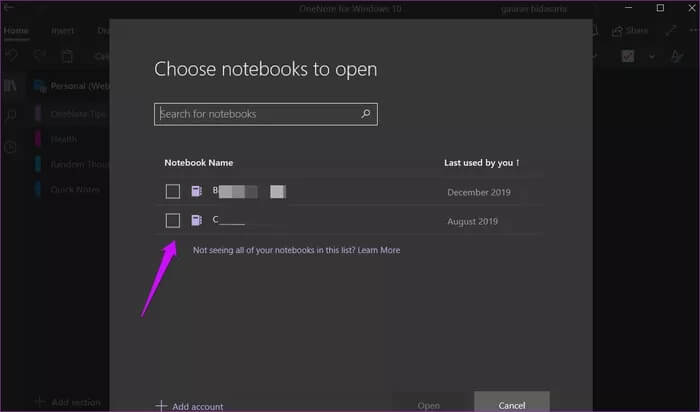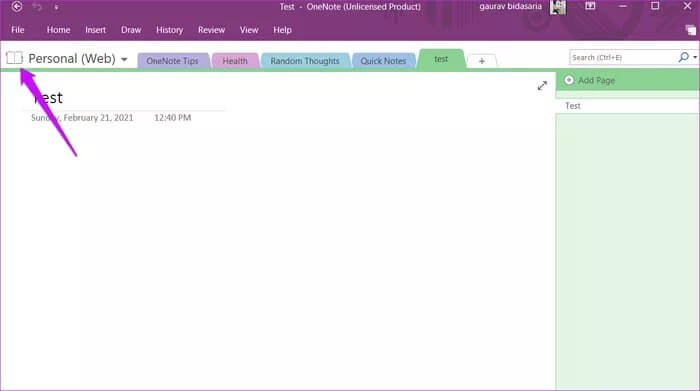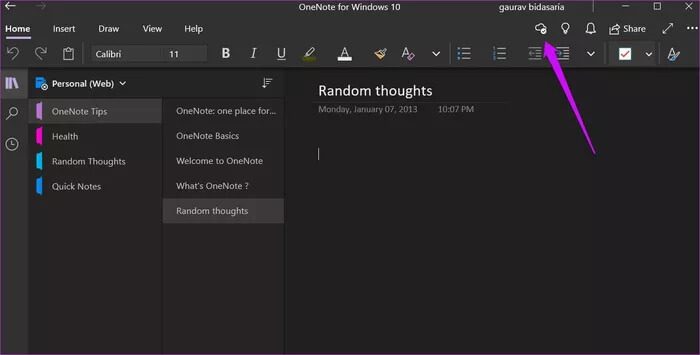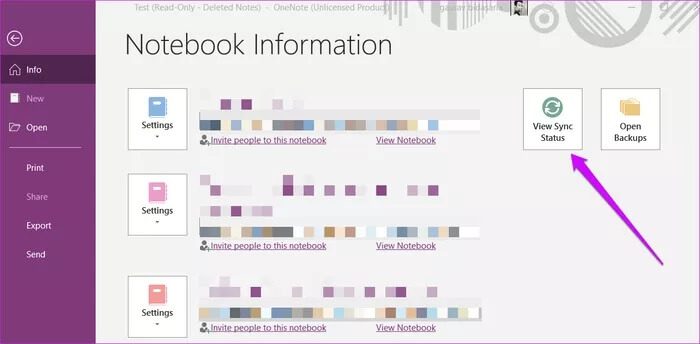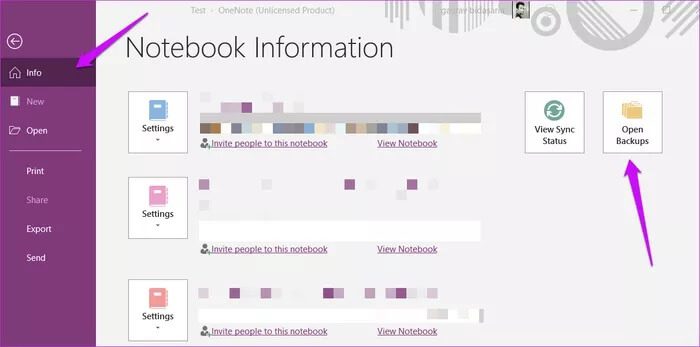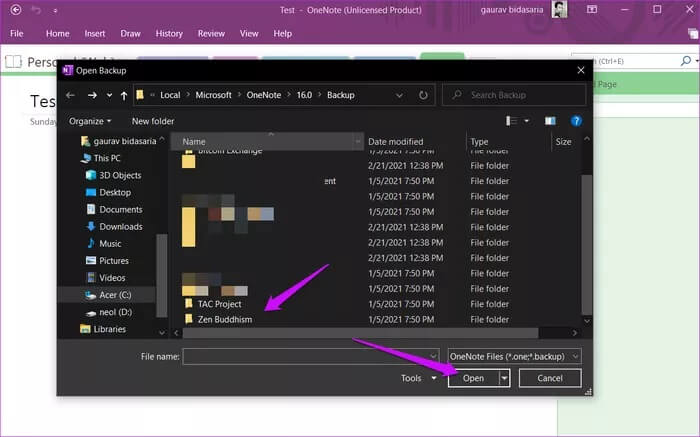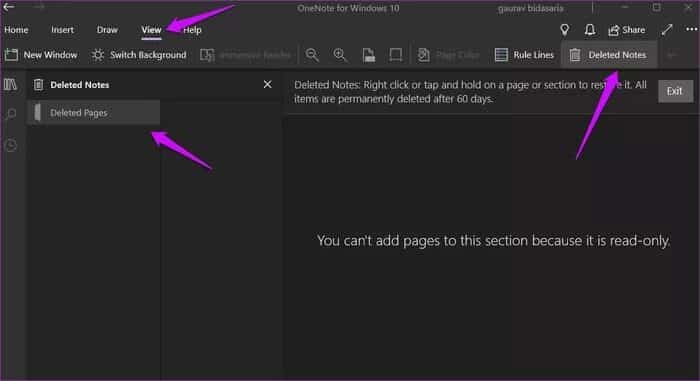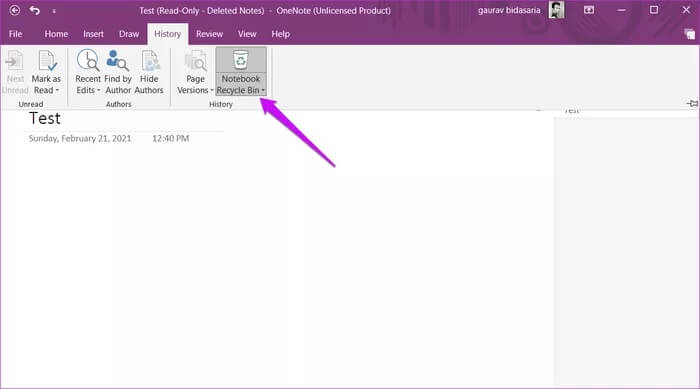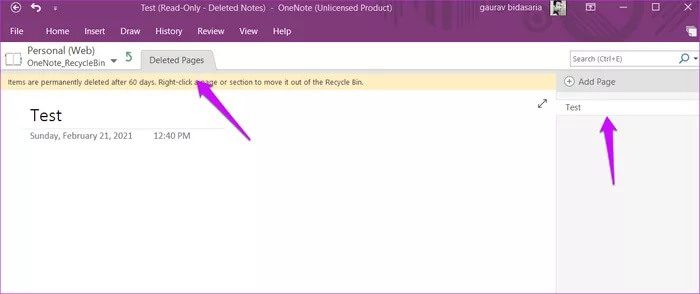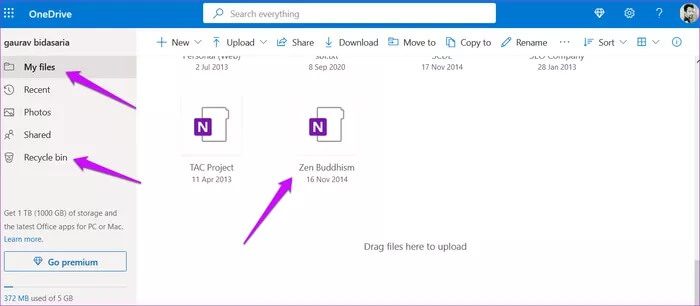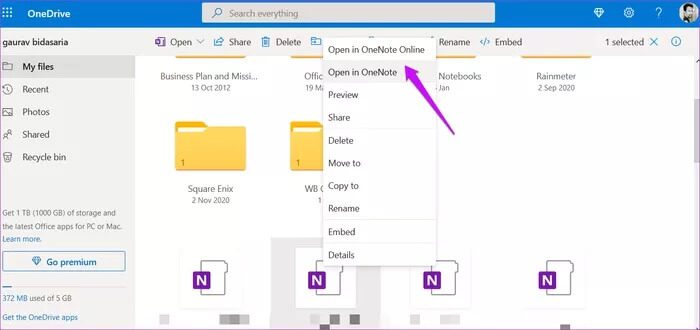Les 7 meilleures façons de corriger l'erreur de disparition du bloc-notes OneNote sous Windows
Microsoft OneNote a subi un certain nombre de mises à jour. Cependant, les utilisateurs se plaignent de perdre souvent des cahiers, des sections et des notes individuelles. Plusieurs utilisateurs ont signalé Ils ont perdu leurs notes ou Les cahiers sont partis Terminé sur un ordinateur Windows. Nous vous montrerons ce qu'il faut faire lorsque les blocs-notes OneNote sont partis sur votre PC Windows.
Il peut s'agir d'une erreur de synchronisation mineure ou peut-être que le portable en question s'est fermé et n'est plus disponible. Une partie du problème est que Microsoft a plusieurs versions de OneNote, ce qui rend difficile le suivi des choses ou même la résolution de problèmes comme celui-ci.
Commençons.
1. Ouvrez le cahier fermé
Vous pouvez fermer un bloc-notes dans OneNote pour effacer l'interface. Les cahiers fermés disparaissent de la vue, ils ne disparaissent jamais, et c'est peut-être pourquoi vous ne pouvez pas les voir.
Étape 1: Cliquez Flèche Dirigez-vous vers le bas dans la partie gauche de la fenêtre pour révéler une liste des ordinateurs portables actuellement ouverts.
Étape 2: Cliquez plus Des ordinateurs portables à la recherche de blocs-notes fermés.
Étape 3: Sélectionnez un livre Notes Vous voulez l'ouvrir et cliquez sur le bouton ouvert en bas.
Le téléchargement et la synchronisation des données peuvent prendre quelques minutes, mais vous ne perdrez aucune donnée si vous pouvez afficher le bloc-notes. Ceci est destiné au OneNote pour Windows , Mais l'interface utilisateur est un peu différente de celle de OneNote (anciennement OneNote 2016).
2. Erreur de synchronisation
Microsoft s'appuie sur OneDrive pour enregistrer et synchroniser des blocs-notes, des clips et des notes dans OneNote sur tous les appareils. Fermez L'application et rouvrez-la. OneNote démarre la synchronisation chaque fois que vous ouvrez l'application.
Vous pouvez synchroniser manuellement en cliquant sur l'icône du cloud. Une coche indique que la synchronisation est terminée.
Pour OneNote (2016), cliquez sur l'icône de synchronisation intégrée au bouton Bloc-notes pour afficher une fenêtre contextuelle. Vous avez un plus de contrôle ici et vous pouvez synchroniser des cahiers individuels. Vous pouvez également le trouver sous Fichier> État de la synchronisation.
3. Sauvegardez ONENOTE sur votre ordinateur
Il n'existe pas encore de moyen de stocker des notes localement dans OneNote pour Windows. OneDrive est utilisé pour stocker des notes. Cependant, OneNote vous permet toujours de stocker des notes localement et dans le cloud, et lorsque vous les supprimez, il existe un moyen de les récupérer.
Étape 1: Ouvert Fichier> Info et cliquez sur Ouvrir les sauvegardes. Cela ouvrira un dossier local sur votre ordinateur où vous remarquerez qu'il existe un dossier distinct pour chaque bloc-notes que vous avez créé.
Étape 2: Sélectionner carnet de notes Et cliquez ouvert Vous pouvez également approfondir la recherche de sections dans un bloc-notes.
4. Vérifiez la poubelle pour les notes supprimées
Toute note que vous supprimez est transférée vers OneNote Recycle, où elle restera pendant 60 jours. Après cela, il supprimera complètement L'application. Les étapes sont légèrement différentes pour les deux versions de OneNote.
Pour OneNote pour Windows
Vous trouverez des notes supprimées dans l'onglet Affichage lorsque vous cliquez sur le bouton Notes supprimées.
Pour OneNote
Sous le "Les archivesVous remarquerez un bouton.Corbeille pour ordinateur portable.
Toutes les pages et notes supprimées y apparaîtront. OneNote le stockera pendant 60 jours.
5. Vérifiez sur OneDrive
Ouvrez la page d'accueil OneDrive et dans le dossier Documents ou blocs-notes, vous trouverez des blocs-notes, des sections et des notes dans OneNote. Les notes et blocs-notes supprimés peuvent toujours se trouver dans le dossier Corbeille. Vérifiez là aussi. Cliquez avec le bouton droit sur le bloc-notes pour récupérer les éléments supprimés.
6. Consultez le site Web ONENOTE
Ouvrez la page d'accueil de l'application Web OneNote, Et vérifiez si vous pouvez localiser le carnet ou les notes perdus. L'application Web fonctionne comme l'application OneNote pour Windows, mais toutes les notes et blocs-notes que vous créez dans OneNote doivent se trouver ici.
7. Ouvrir via OneDrive
Parfois, en raison d'erreurs de synchronisation, vous remarquerez que les notes sont visibles dans OneDrive sur le Web mais pas dans l'application OneNote sur votre PC Windows. Dans de tels cas, ouvrez le compte OneDrive dans votre navigateur préféré, recherchez le bloc-notes OneNote manquant, cliquez dessus avec le bouton droit de la souris et sélectionnez Ouvrir dans OneNote pour l'ouvrir sur l'application de bureau OneNote sur votre ordinateur.
Il existe une autre option appelée Ouvrir dans OneNote Online qui ouvrira l'application OneNote dans un nouvel onglet sur le Web. Une fois que vous avez ouvert le carnet/la note dans l'application L'installée, il se synchronisera et vous pourrez ensuite l'ouvrir plus tard directement à partir de là.
Une note dans un livre
Les accidents de suppression ou une erreur de synchronisation sont souvent le problème, mais d'autres peuvent l'être. Vous devriez également essayer de le rechercher pour vérifier si vous ou quelqu'un d'autre ayant accès à votre ordinateur avez déplacé la note vers un autre emplacement par erreur. Les chances sont faibles mais valent la peine d'être essayées.
OneNote n'est pas la seule application de prise de notes disponible. Travail Applications comme Notion Changer la donne avec une productivité standard où les utilisateurs ont beaucoup de coordination et de flexibilité.